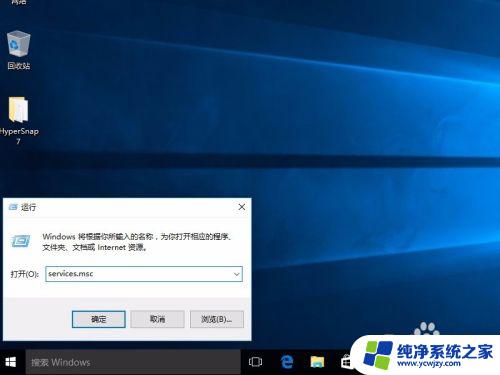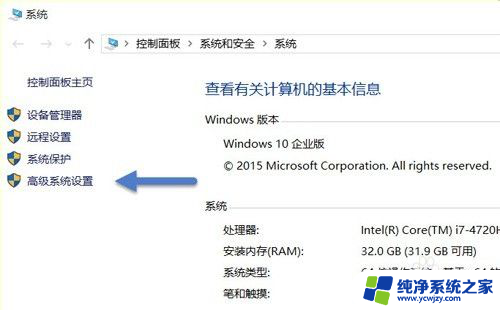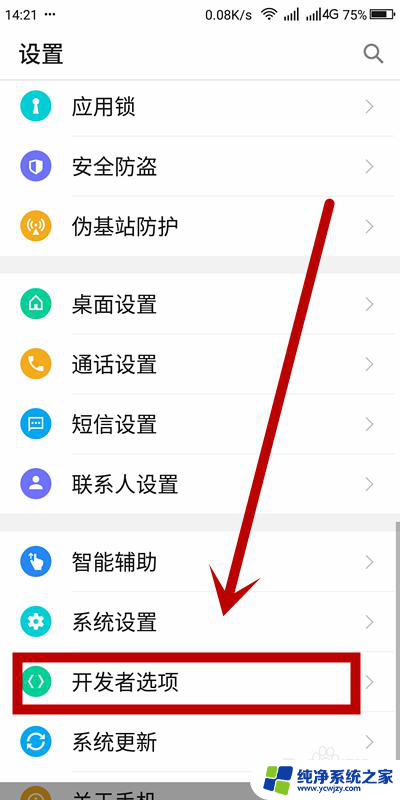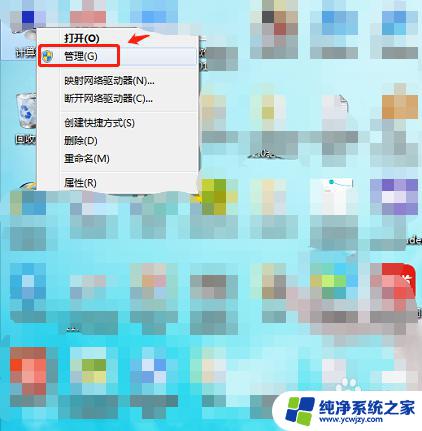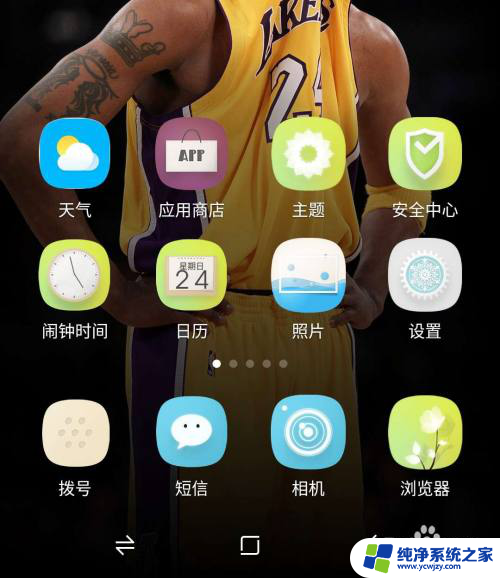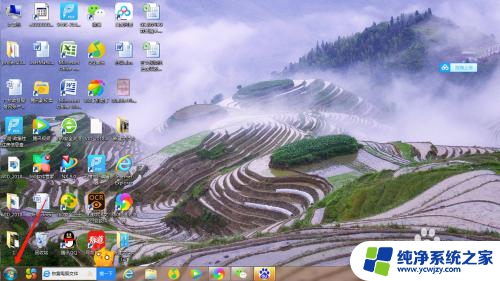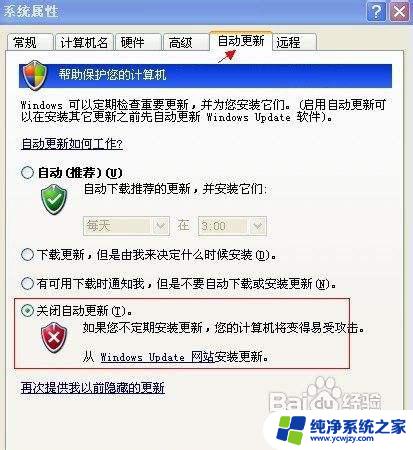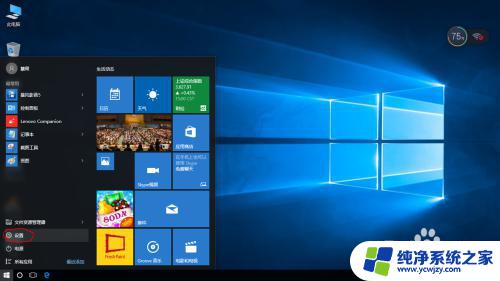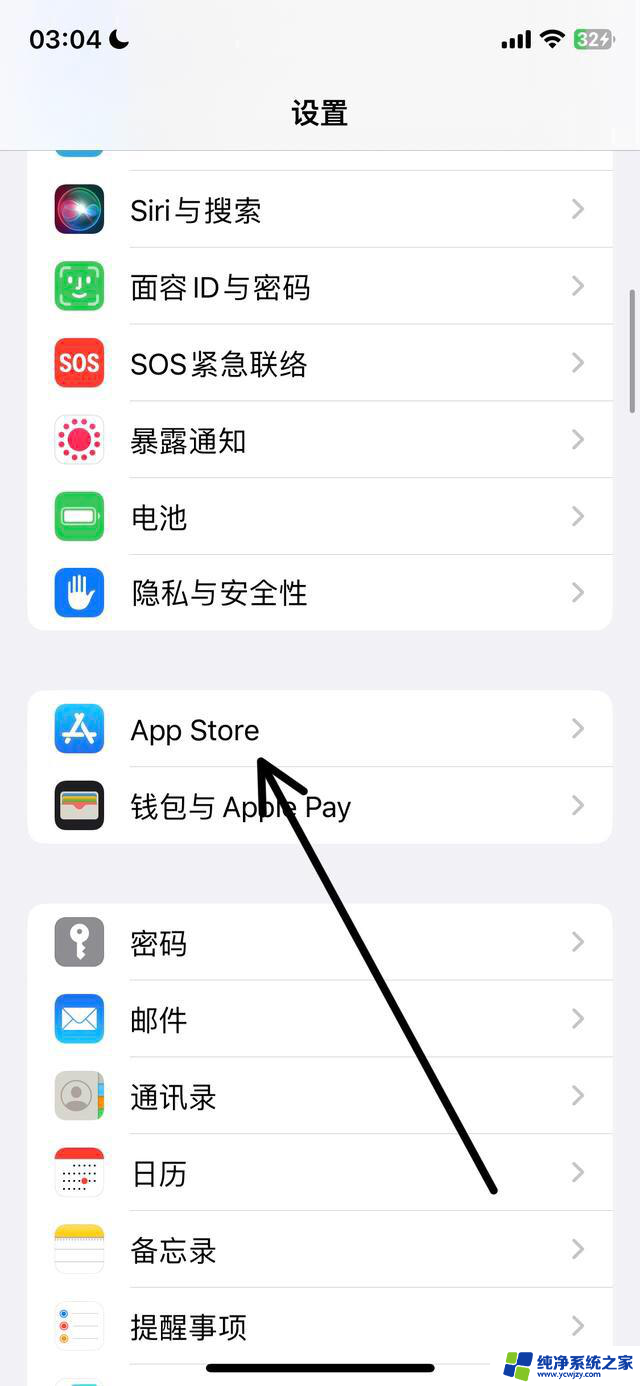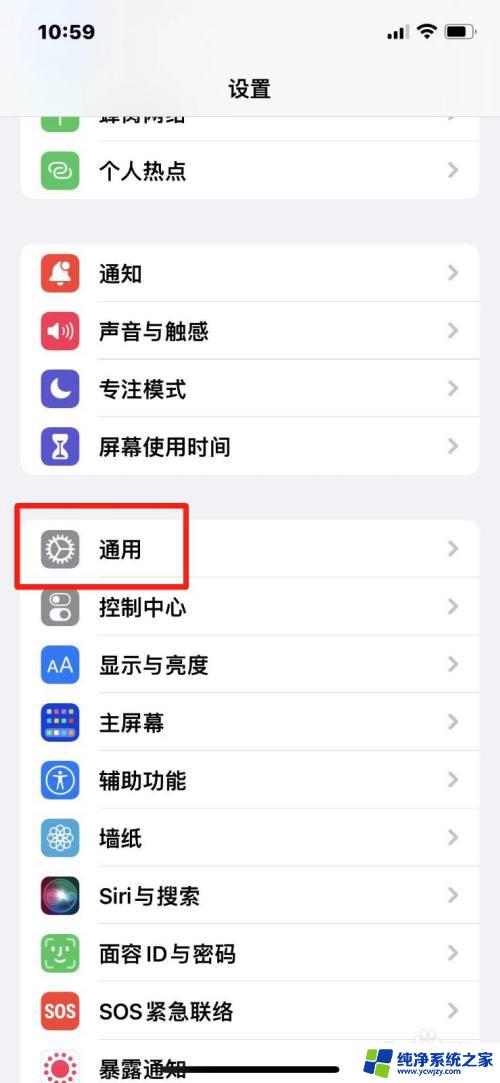steam怎么禁止游戏更新 如何关闭 Steam 自动更新功能
Steam 是一款广受欢迎的游戏平台,它为玩家提供了众多精彩的游戏体验,有时候我们可能并不希望游戏在不经过我们同意的情况下自动更新。幸运的是Steam 提供了禁止游戏更新和关闭自动更新功能的选项,让我们能够更加自由地控制游戏更新的时间和方式。在本文中我们将探讨如何禁止游戏更新以及如何关闭 Steam 的自动更新功能,以便让玩家们能够更好地享受游戏的乐趣。
具体方法:
1.我们进入steam之后,点击一下左上角的steam字样。
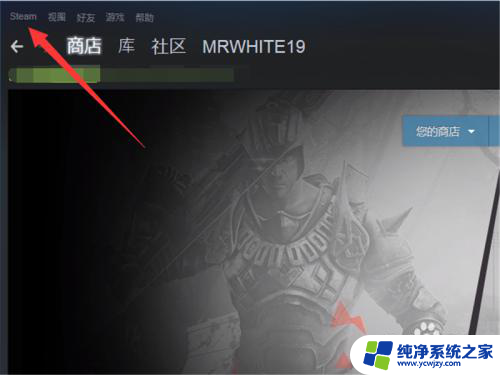
2.点击之后,会弹出一个菜单,其中有一个设置选项,点击一下。
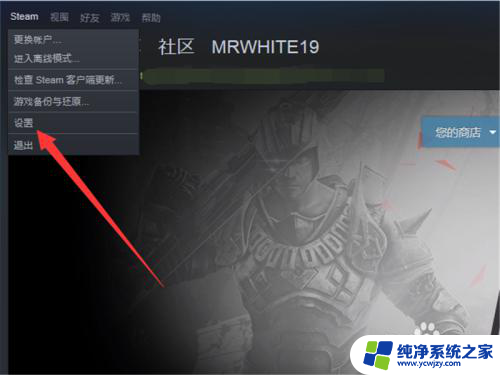
3.点击之后,在左侧的菜单中有一个下载选项,点击一下这个内容。
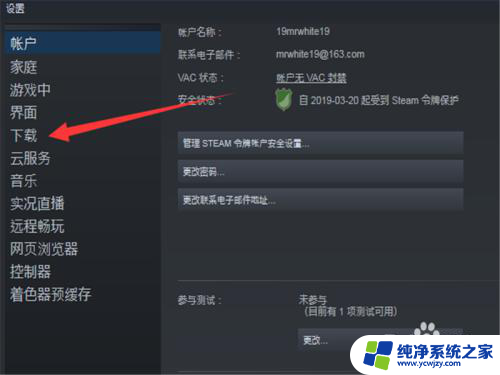
4.点击之后,在左侧界面的中心会看到一个下载限制的选项。
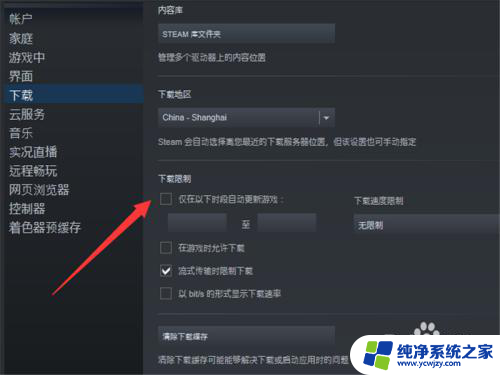
5.勾上前面的对号。
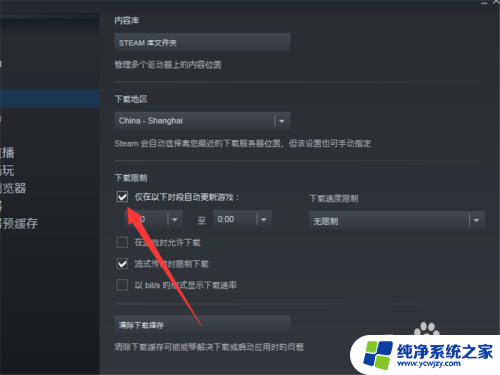
6.然后选择一个我们不会登录的时间段,这样就非常完美的错开了自动更新。
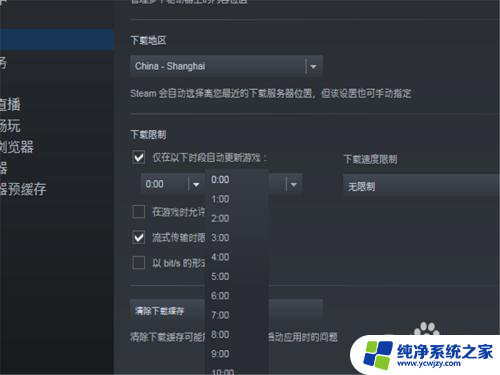
7.此外,我们还有一个方法,那就是点击我们的库,进入到游戏的界面。
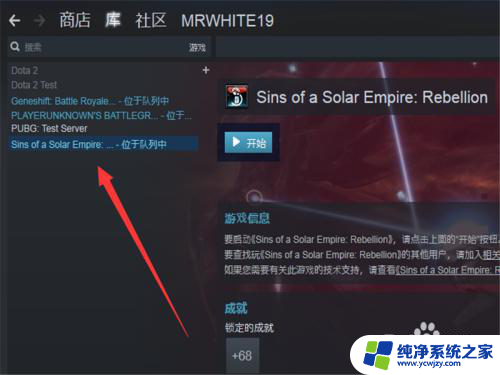
8.在游戏的位置,单击鼠标右键,进入设置。
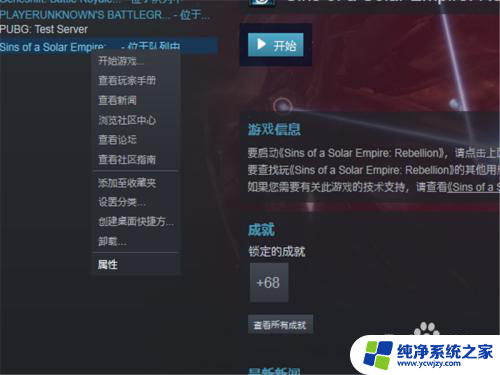
9.前提是单机游戏哦,我们不要一直保持更新,就可以了。
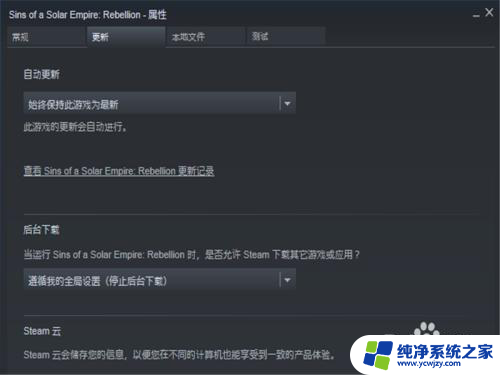
以上就是如何禁止游戏更新的全部内容,如果有不清楚的用户,可以参考以上小编的步骤进行操作,希望对大家有所帮助。